流程
- 小程序简介
- 微信可以理解为微信中的,指的是小程序中的执行环境;当然微信在提供执行环境的同时也延长了用户使用微信的时间
- 小程序是说它首先是程序,然后具备轻便的特征,并不像其他应用那样,它不需要安装,而是通过扫描二维码打开后执行,用完也不需要 卸载,即用完即走的原则
- 使用JSON技术来表现应用的配置信息,包含应用的基本信息,页面配置和路由,应用全体的信息等
- 使用经过定制CSS+XML技术来实现图层的描述,画面元素,例如列表、按钮、文本框、选择框等都通过XML语言来描述,遵从XML语法,对于页面的共同风格,使用CSS进行定义
- 使用JS语言来实现逻辑层架构,包括用户操作的处理,系统API的调用
- 架构在视图层和逻辑层之前提供数据和事件传输功能,类似的都属于轻应用,所以提供的功能都比较单一
- JSON是一种轻量级别的数据交换合适,基于ECMAScript(W3C指定的JacaScript规范)的一个子集,采用完全独立于编程语言的文本格式来存储和表示数据
- XML可扩展标记语言(w3c)
- css 表现html或者XML文件样式的计算机语言
- js 直译式脚本语言,它的解释器被称为js引擎,是浏览器的一部分(广泛用于客户端的脚本语言),最早在HTML网页上使用,用来给HTML增加动态功能
- 注册流程可参考:
- https://blog.csdn.net/u013253075/article/details/124005508
- 项目代码结构说明与开发
- 初始化项目中包含的文件
(1)app.js
小程序的脚本代码,可以在这个文件中监听并处理小程序的生命周期函数,声明全局变量
调用框架提供的丰富的API(比如,同步存储,读取本地数据)
(2)app.json
对整个小程序的全局配置,可以在这个文件中配置小程序是由哪些页面组成
配置小程序的窗口背景色,配置导航条样式,配置默认标题
注:文件不可添加任何注释
(3)app.wxss是整个小程序的公共样式表,可以在页面组件的class上直接使用里面声明的样式
(4)pages
–index
微信小程序中的每一个页面的 ‘ 路径+页面名’ 都需要写在app.json的pages中,且pages中的第一个页面时小程序的首页
每一个小程序页面是由同路径下同名的四个不同后缀文件的组成,
.js后缀的文件时脚本文件
.json后缀的配置文件
.wxss后缀的时样式表文件
.wxml后缀的文件是页面结构文件
```xml
jackson影琪
Hello world
```
//index.js
//index.js 是页面的脚本文件,在这个文件中我们可以监听并处理页面的生命周期函数、获取小程序实例,声明并处理数据,响应页面交互事件等。
const app = getApp()
Page({
data: {
avatarUrl: './user-unlogin.png',
userInfo: {},
logged: false,
takeSession: false,
requestResult: ''
},
onLoad: function() {
if (!wx.cloud) {
wx.redirectTo({
url: '../chooseLib/chooseLib',
})
return
}
// 获取用户信息
wx.getSetting({
success: res => {
if (res.authSetting['scope.userInfo']) {
// 已经授权,可以直接调用 getUserInfo 获取头像昵称,不会弹框
wx.getUserInfo({
success: res => {
this.setData({
avatarUrl: res.userInfo.avatarUrl,
userInfo: res.userInfo
})
}
})
}
}
})
},
onGetUserInfo: function(e) {
if (!this.logged && e.detail.userInfo) {
this.setData({
logged: true,
avatarUrl: e.detail.userInfo.avatarUrl,
userInfo: e.detail.userInfo
})
}
},
onGetOpenid: function() {
// 调用云函数
wx.cloud.callFunction({
name: 'login',
data: {},
success: res => {
console.log('[云函数] [login] user openid: ', res.result.openid)
app.globalData.openid = res.result.openid
wx.navigateTo({
url: '../userConsole/userConsole',
})
},
fail: err => {
console.error('[云函数] [login] 调用失败', err)
wx.navigateTo({
url: '../deployFunctions/deployFunctions',
})
}
})
},
// 上传图片
doUpload: function () {
// 选择图片
wx.chooseImage({
count: 1,
sizeType: ['compressed'],
sourceType: ['album', 'camera'],
success: function (res) {
wx.showLoading({
title: '上传中',
})
const filePath = res.tempFilePaths[0]
// 上传图片
const cloudPath = 'my-image' + filePath.match(/\.[^.]+?$/)[0]
wx.cloud.uploadFile({
cloudPath,
filePath,
success: res => {
console.log('[上传文件] 成功:', res)
app.globalData.fileID = res.fileID
app.globalData.cloudPath = cloudPath
app.globalData.imagePath = filePath
wx.navigateTo({
url: '../storageConsole/storageConsole'
})
},
fail: e => {
console.error('[上传文件] 失败:', e)
wx.showToast({
icon: 'none',
title: '上传失败',
})
},
complete: () => {
wx.hideLoading()
}
})
},
fail: e => {
console.error(e)
}
})
},
})
页面的样式表是非必要的。当有页面样式表时,页面的样式表中的样式规则会层叠覆盖 app.wxss 中的样式规则。如果不指定页面的样式表,也可以在页面的结构文件中直接使用 app.wxss 中指定的样式规则。
//index.json 是页面的配置文件:
页面的配置文件是非必要的。当有页面的配置文件时,配置项在该页面会覆盖 app.json 的 window 中相同的配置项。如果没有指定的页面配置文件,则在该页面直接使用 app.json 中的默认配置。
{
"pages": [
"pages/index/index",
"pages/userConsole/userConsole",
"pages/storageConsole/storageConsole",
"pages/databaseGuide/databaseGuide",
"pages/addFunction/addFunction",
"pages/deployFunctions/deployFunctions",
"pages/chooseLib/chooseLib"
],
"window": {
"backgroundColor": "#F6F6F6",
"backgroundTextStyle": "light",
"navigationBarBackgroundColor": "#F6F6F6",
"navigationBarTitleText": "jackson影琪",
"navigationBarTextStyle": "black"
}
}
--
* 开发者工具上侧菜单栏,点击"预览",扫码后即可在微信客户端中体验
* tips:小程序中我们常用的布局组件是view。通过布局组件就可以实现我们想要的效果
--
*








 本文介绍了微信小程序的运行环境、特点和架构,强调了其无需安装、用完即走的特性。小程序使用JSON进行配置,CSS+XML实现界面描述,JS负责逻辑层。还提到了JSON的数据交换作用,XML的标记语言特性,以及CSS和JS在小程序中的角色。文章详细阐述了小程序的注册流程,并解析了项目中app.js、app.json、app.wxss和pages目录的用途。
本文介绍了微信小程序的运行环境、特点和架构,强调了其无需安装、用完即走的特性。小程序使用JSON进行配置,CSS+XML实现界面描述,JS负责逻辑层。还提到了JSON的数据交换作用,XML的标记语言特性,以及CSS和JS在小程序中的角色。文章详细阐述了小程序的注册流程,并解析了项目中app.js、app.json、app.wxss和pages目录的用途。














 3152
3152

 被折叠的 条评论
为什么被折叠?
被折叠的 条评论
为什么被折叠?








